Cada aplicación que se ejecuta *32 En el administrador de tareas
Mi PC de repente se reinició y después de eso, Cada proceso que estoy ejecutando shows *32 Después del nombre de ese proceso. Tengo una experiencia con una infección por virus llamada “Tjprojmain.exe” que casi mata a mi PC, Estaba en una guerra en aquel entonces y la arreglé. Recientemente he estado viendo que *32 de nuevo, Y tenía esos extraños tjcn algo en la carpeta de recursos/temas y un explorador falso.exe. Puedo asegurarles que me he deshecho de esos. Tenía miedo de que fuera el mismo virus y tenía razón y estaba preparado esta vez. Sin problemas. El virus se ha ido…Creo… mi PC no es lenta o algo así, No hay actividades anormales.
Solo que la mayoría de las aplicaciones en System32 y Syswow64 ya no se están ejecutando. No puedo solucionar los problemas de la red, Cambiar la configuración del mouse o del teclado, Y muchas otras cosas. Revisé, y no hay tjprojmain en detalles toque en las propiedades de las aplicaciones, Simplemente no funciona 🙁 y cada aplicación que estoy ejecutando tiene un “*32” Junto a él. ¿Debería preocuparme?? Estoy en 64 bits, Y mi PC es…14 años…sí…Por cierto, no puedo publicar fotos, así que no puedo mostrar si quieres algo específico…y no estaba seguro de qué etiqueta usar, así que disculpas si es el malUsuario de Reddit
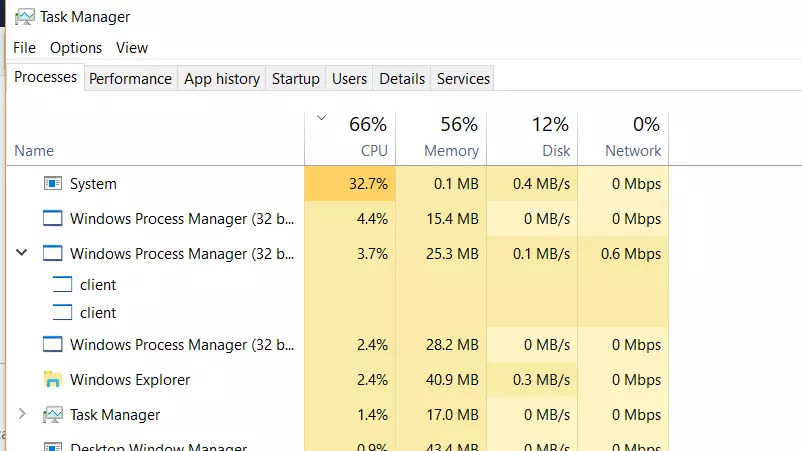
*32 En el administrador de tareas
Si estás observando un “*32” Sufijo junto a cada nombre de aplicación en el administrador de tareas en un sistema de 64 bits y experimentar problemas de funcionalidad, Podría indicar problemas subyacentes con la configuración de su sistema o posibles restos de malware. Esta guía lo ayudará a comprender las implicaciones de estas observaciones y sugerirá pasos para garantizar que su sistema esté limpio y completamente funcional..
Que “*32” Media en el administrador de tareas?
El “*32” Sufijo junto a un nombre de proceso en el administrador de tareas indica que el proceso se está ejecutando en Windows’ 32-subsistema de bits en un 64-sistema operativo de bits. Esto es normal para aplicaciones que no están diseñadas para ejecutarse de forma nativa en un entorno de 64 bits. Sin embargo, Si nota que cada proceso se ejecuta como 32 bits, Podría sugerir un problema con la capacidad del sistema para ejecutar aplicaciones de 64 bits correctamente.
Problemas potenciales y pasos de solución de problemas
- Escanear para malware: Dado su historial con malware, Primero realice una exploración exhaustiva utilizando una herramienta antivirus confiable como GridinSoft Anti-Malware. Asegúrese de que se actualice a la última versión para detectar y eliminar efectivamente amenazas potenciales.
- Verificación del archivo del sistema: Ejecute el verificador de archivos del sistema para reparar archivos del sistema potencialmente corruptos o faltantes. Abra el símbolo del sistema como administrador y tipo
sfc /scannowluego presione Entrar. - Verifique las actualizaciones de Windows: Los sistemas obsoletos pueden carecer de actualizaciones críticas que pueden causar problemas operativos. Check for and install any pending updates by going to Settings > Update & Security > Windows Update.
- Verificar la integridad del sistema: Utilice el servicio y la gestión de la imagen de implementación (DISM) herramienta para reparar la imagen del sistema de Windows y la tienda de componentes de Windows. Correr
DISM /Online /Cleanup-Image /RestoreHealthdesde un símbolo del sistema elevado. - Reinstalar aplicaciones de 64 bits: Si las aplicaciones específicas de 64 bits no se están ejecutando, Intente reinstalarlos para asegurarse de que estén configurados correctamente para su sistema.
- Crear un nuevo perfil de usuario: A veces, La corrupción del perfil de usuario puede causar un comportamiento inusual del sistema. Cree una nueva cuenta de usuario y verifique si el problema persiste.
Eliminar virus con gridinsoft anti-malware
También hemos estado utilizando este software en nuestros sistemas desde entonces., y siempre ha tenido éxito en la detección de virus.. Ha bloqueado el malware más común como mostrado en nuestras pruebas con el software, y le aseguramos que puede eliminar el virus, así como otro malware que se esconde en su computadora..

Para utilizar Gridinsoft para eliminar amenazas maliciosas, sigue los pasos a continuación:
1. Comience descargando Gridinsoft Anti-Malware, accesible a través del botón azul a continuación o directamente desde el sitio web oficial gridinsoft.com.
2.Una vez que el archivo de instalación de Gridinsoft (setup-gridinsoft-fix.exe) se descarga, ejecutarlo haciendo clic en el archivo. Follow the installation setup wizard's instructions diligently.

3. Acceder al "Pestaña Escanear" on the application's start screen and launch a comprehensive "Análisis completo" para examinar toda su computadora. Este escaneo inclusivo abarca la memoria., elementos de inicio, el registro, servicios, conductores, y todos los archivos, asegurando que detecta malware oculto en todas las ubicaciones posibles.

Ser paciente, as the scan duration depends on the number of files and your computer's hardware capabilities. Utilice este tiempo para relajarse o atender otras tareas..
4. Al finalizar, Anti-Malware presentará un informe detallado que contiene todos los elementos maliciosos y amenazas detectados en su PC.

5. Seleccione todos los elementos identificados del informe y haga clic con confianza en el "Limpio ahora" botón. Esta acción eliminará de forma segura los archivos maliciosos de su computadora., transfiriéndolos a la zona de cuarentena segura del programa antimalware para evitar futuras acciones dañinas.

6. Si se le solicita, reinicie su computadora para finalizar el procedimiento de escaneo completo del sistema. Este paso es crucial para garantizar la eliminación completa de cualquier amenaza restante.. Después del reinicio, Gridinsoft Anti-Malware se abrirá y mostrará un mensaje confirmando la finalización del escaneo.
Recuerde Gridinsoft ofrece una prueba gratuita de 6 días. Esto significa que puede aprovechar el período de prueba sin costo alguno para experimentar todos los beneficios del software y prevenir futuras infecciones de malware en su sistema.. Embrace this opportunity to fortify your computer's security without any financial commitment.
Si estos pasos no resuelven el problema, Puede ser necesario considerar medidas más drásticas, como realizar una instalación limpia de Windows.. Esto eliminará todos los archivos, ajustes, y aplicaciones, así que asegúrese de hacer una copia de seguridad de datos importantes antes de continuar.







Deja un comentario